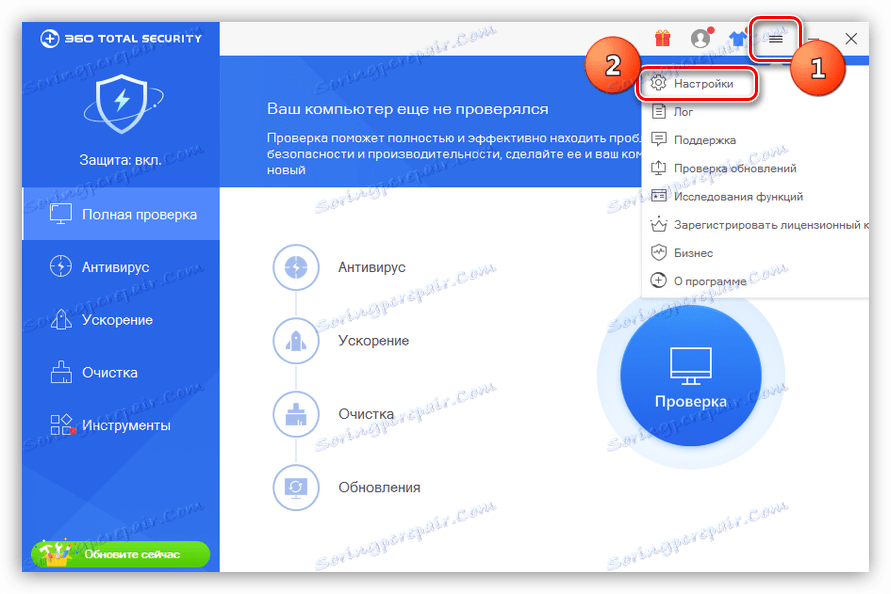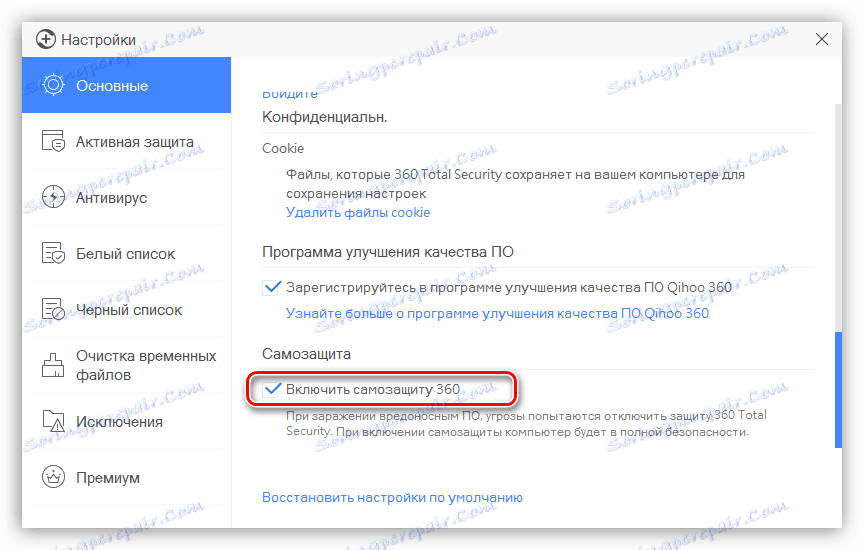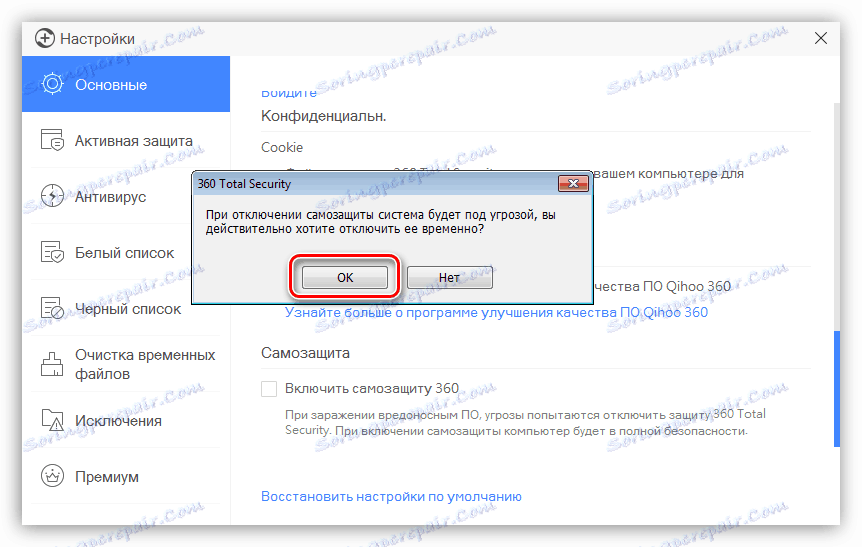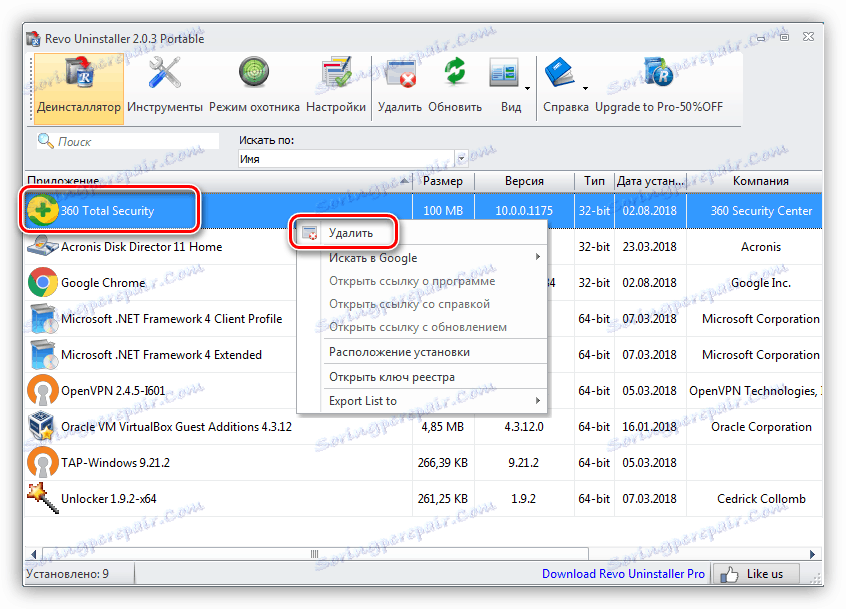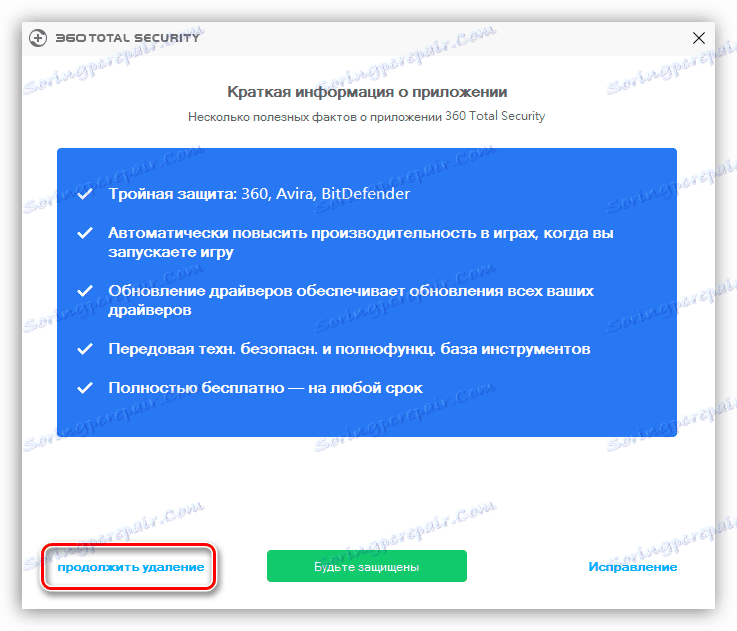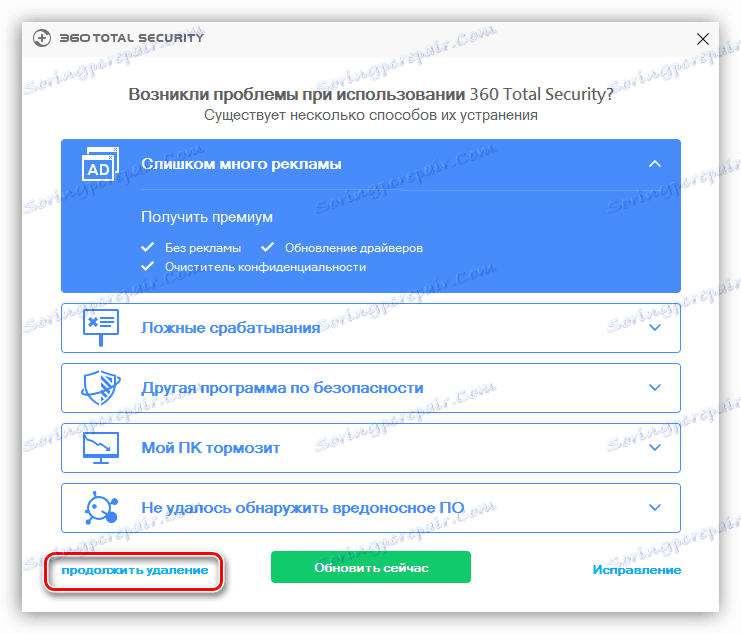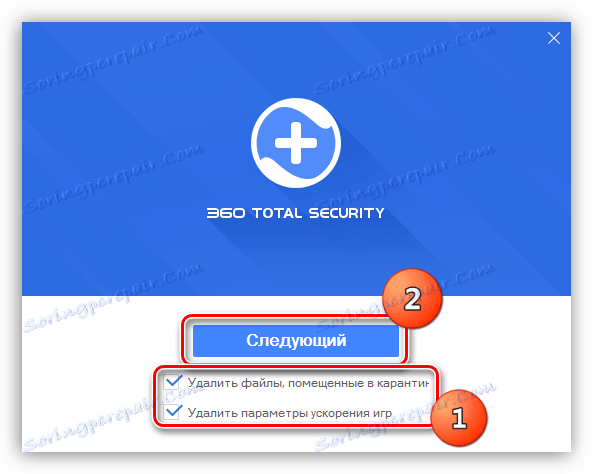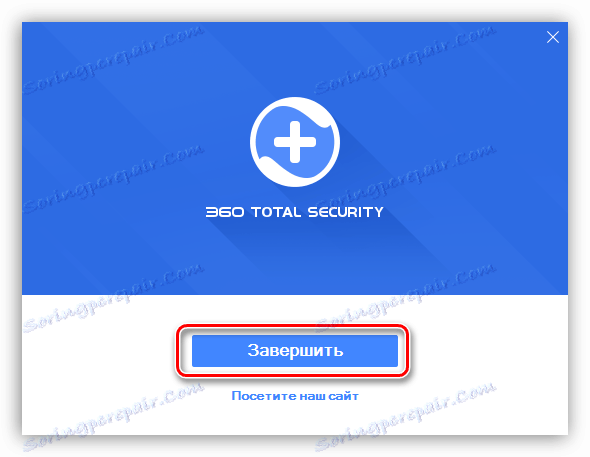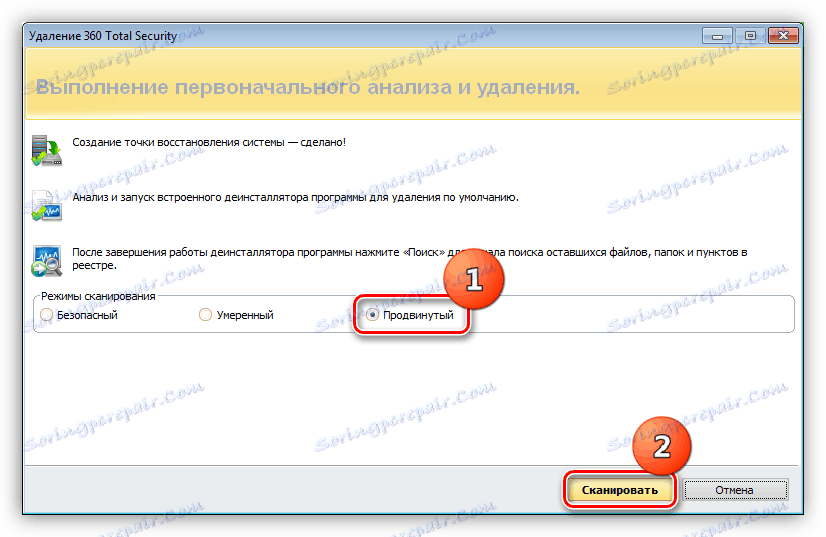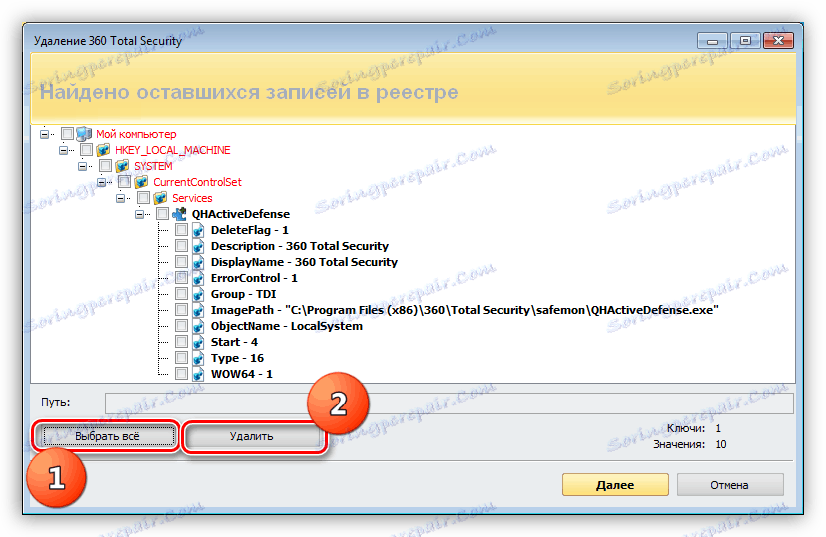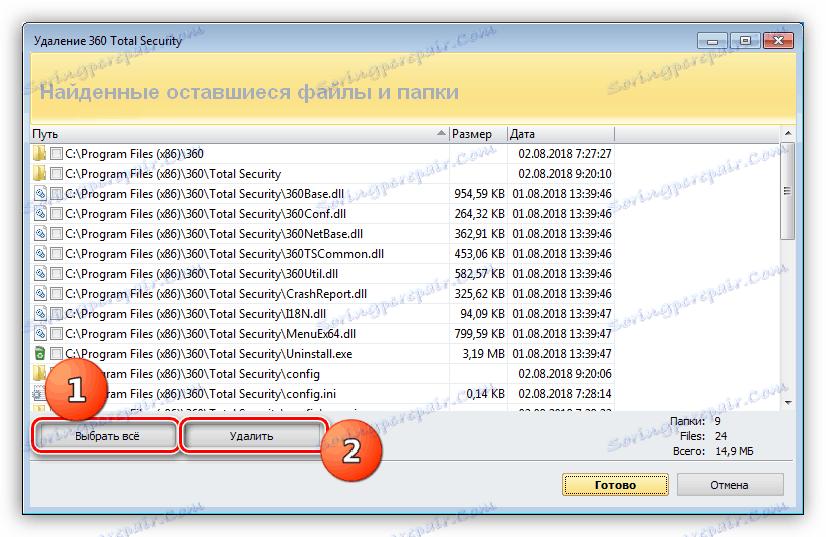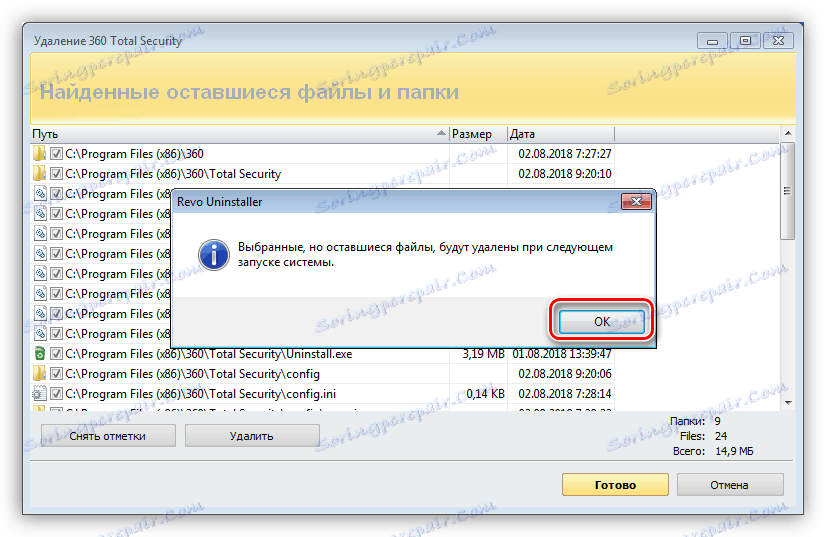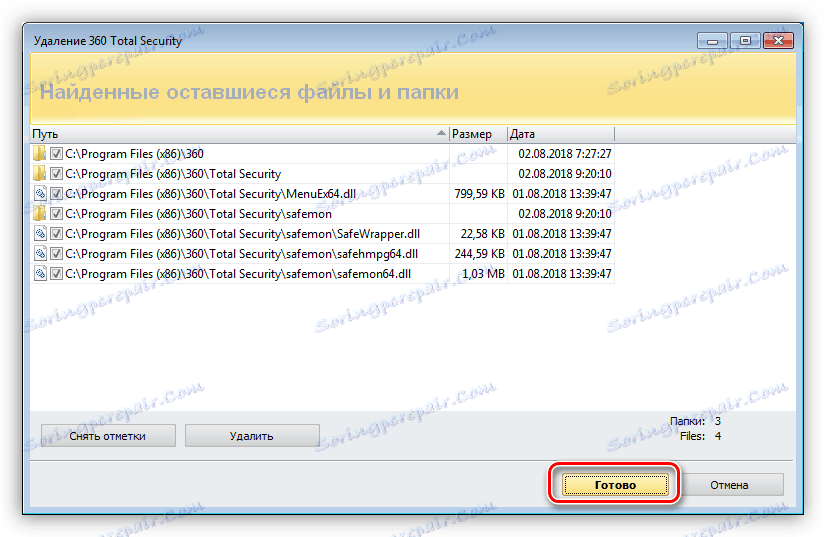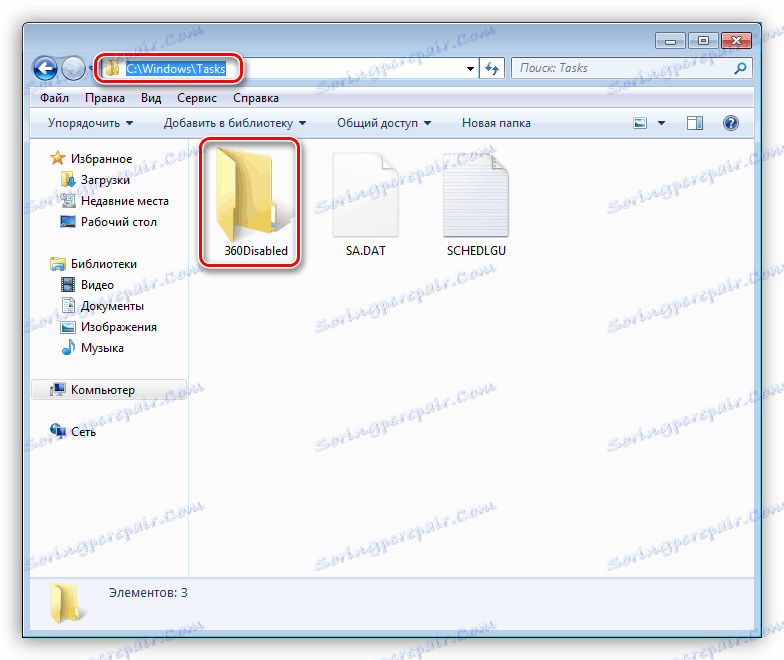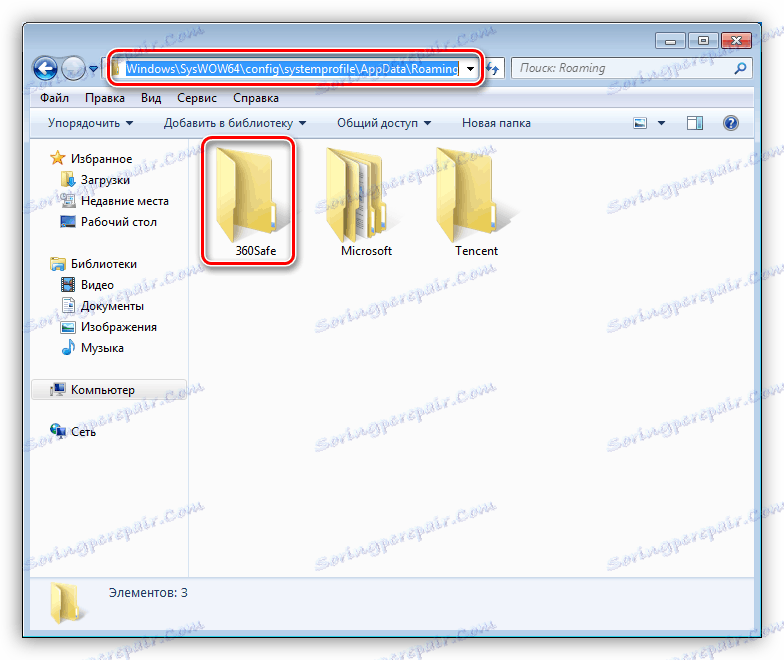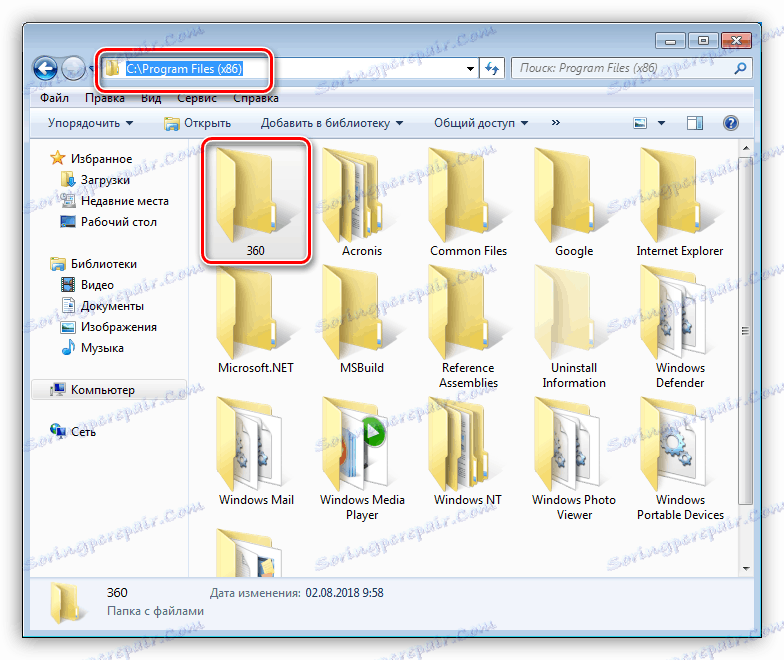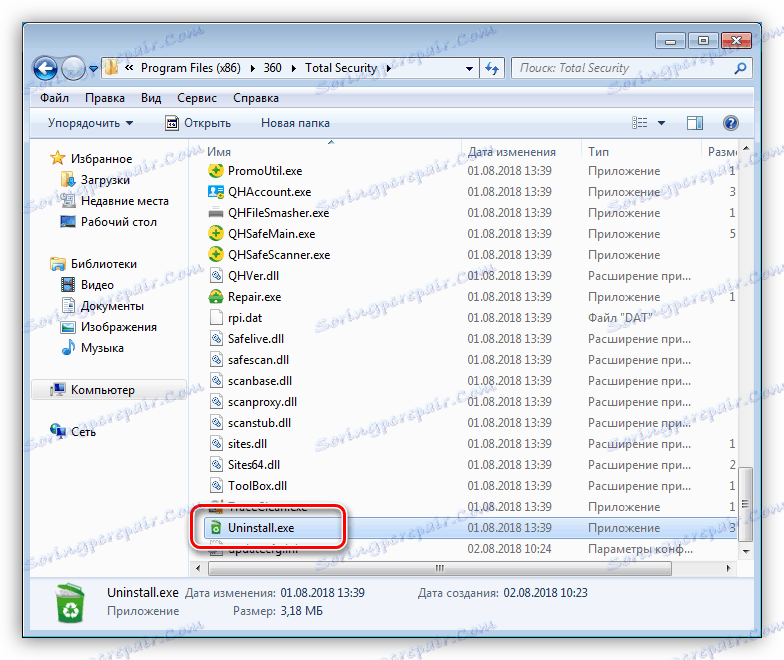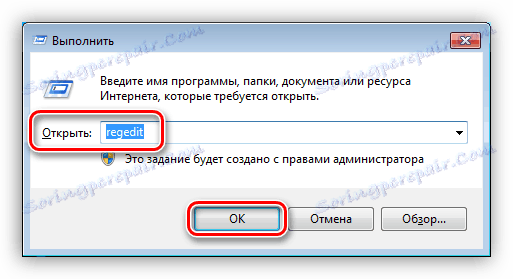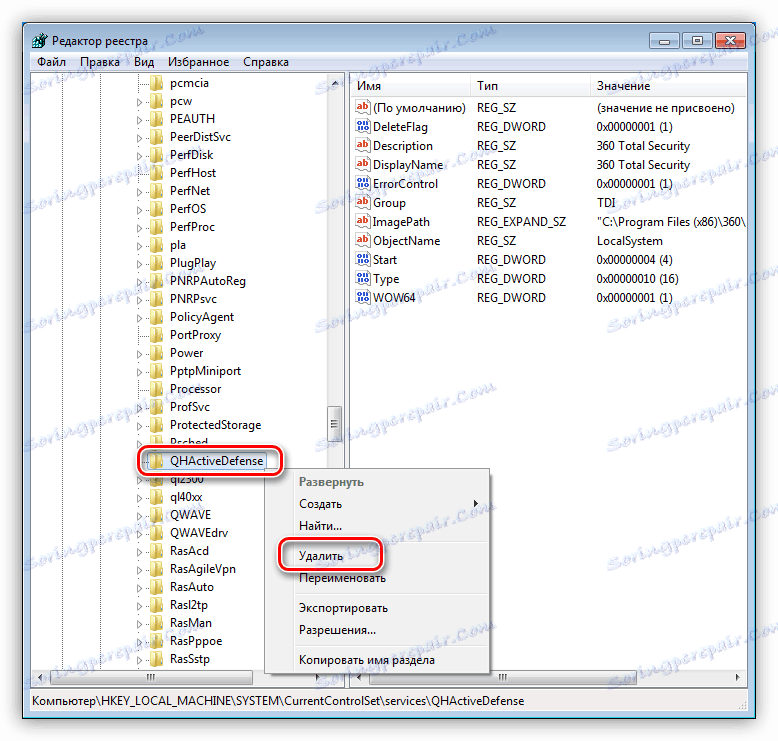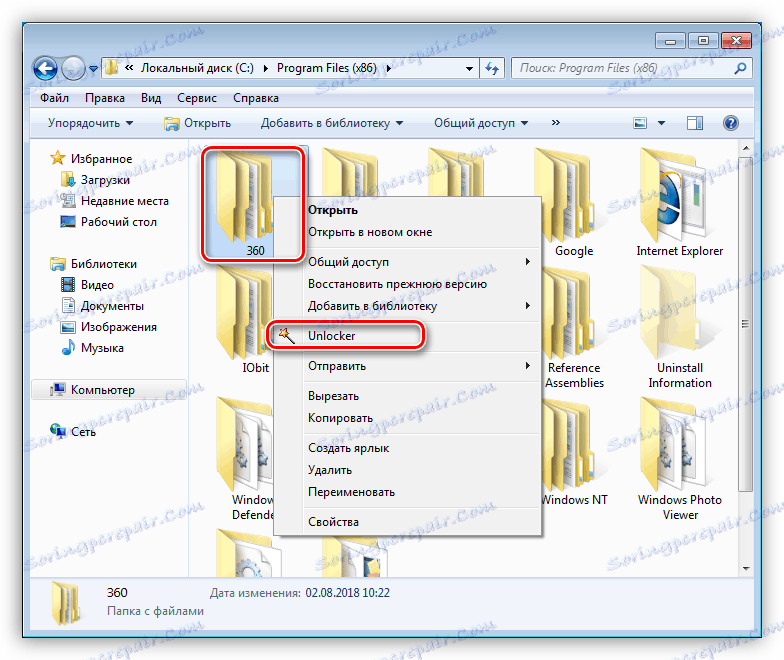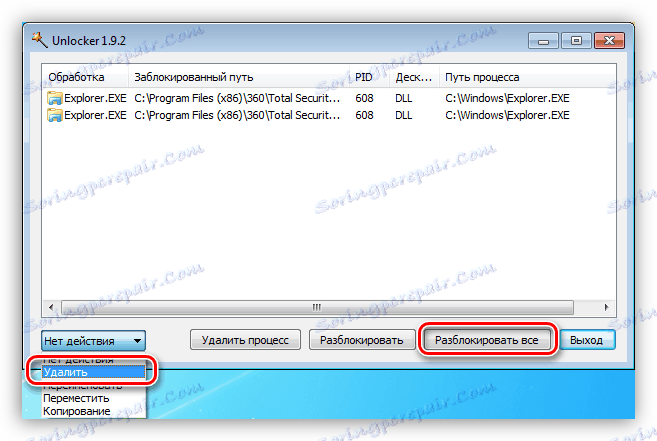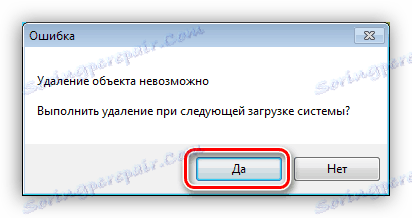Уклоните укупни безбедносни антивирус са 360 рачунара
360 Тотал Сецурити је бесплатан антивирусни пакет са заштитом од облака, заштитним зидом и заштитом прегледача. У неким случајевима може се инсталирати паралелно са другим бесплатним софтвером, који обично узрокује збуњеност и узнемиравање корисника који су присиљени да уклоне овај програм са својих рачунара. Овај чланак ће бити посвећен томе како то учинити исправно.
Садржај
Уклоните 360 Тотал Сецурити
Данашњи херој можете уклонити са рачунара на два начина: користећи софтвер или ручно. Даље ћемо описати обје опције детаљно, али овде постоји једна нијанса. Пошто се бавимо "лукавим" програмом који је дизајниран за борбу против вируса, модул самоодбране је ушао у њега. Ова функција помаже да се обезбеди неповредивост датотека и нека важна подешавања антивируса, што може спречити да се она деинсталира. Због тога пре него што покренете процедуру, морате искључити ову опцију.
- Отворите блок за подешавања из главног менија програма.
![Пребаците на блок за подешавања из главног менија у укупном 360 програму]()
- На картици "Основно" , у десном делу прозора, надамо се да је опција одговорна за самоодбрану и уклоните квадратић означен на екрану.
![Онемогућите самозашчиту у укупној сигурности програма 360]()
У дијалог бок-у који се отвори, потврђујемо намеру кликом на ОК .
![Потврда о искључивању самоодбране у оквиру 360 програма сигурности]()
Сада можете наставити да уклоните антивирус.
Погледајте и: Уклоните антивирус из рачунара
Метод 1: Посебни програми
Као софтвер за уклањање програма, препоручујемо да користите Рево Унинсталлер, као најефективнији алат. Омогућит ће нам не само деинсталацију 360 Тотал Сецурити, већ и очистити систем преосталих датотека и кључева регистратора.
- Покренемо Рево и потражимо наш антивирус на листи. Изаберите, изаберите ПЦМ и изаберите ставку "Обриши" .
![Прелазак на уклањање антивируса у Рево Унинсталлер]()
- Програм ће аутоматски креирати тачку за враћање система, а затим започети процес деинсталације. Отвориће се свеобухватни програм 360 Тотал Сецурити и кликните на Цонтинуе то Делете .
![360 Тотал Сецурити антивирус уклањање Рево Унинсталлер]()
- Поново кликните на дугме "Наставите брисање" у следећем прозору.
![Наставак 360 Тотал Сецурити Ремовал са Рево Унинсталлер]()
- Инсталирамо два џакова (избришемо карантин и параметре убрзавања игара) и кликните на дугме "Следеће" . Чекамо завршетак операције.
![Следећа фаза 360 Тотал Сецурити антивирус уклања Рево Унинсталлер]()
- Кликните на дугме "Финисх" .
![Завршетак уклањања антивируса 360 Тотал Сецурити од стране Рево Унинсталлер]()
- У прозору за деинсталацију Рево Унинсталлер, прелазимо на напредни режим и наставимо са скенирањем система за "таилс" - датотеке и кључеве програма који се бришу.
![Покретање напредног програма за скенирање система Рево Унинсталлер]()
- Кликните на дугме "Изабери све", а затим "Обриши". Са овом акцијом очистимо регистар непотребних антивирусних кључева.
![Уклањање 360 Тотал Сецурити антивирусних кључева са Рево Унинсталлер]()
- Следећи корак је да обришете преостале датотеке на исти начин као и за тастере.
![Уклањање 360 Тотал Сецурити антивирусних датотека са Рево Унинсталлер]()
- Програм ће нам рећи да ће неке датотеке бити избрисане само следећи пут када се систем покрене. Слажемо се.
![Уклањање 360 Тотал Сецурити антивирусних датотека након рестартовања у Рево Унинсталлер]()
- Кликните на "Заврши" .
![Завршетак уклањања 360 Тотал Сецурити би Рево Унинсталлер]()
- Поново покрените рачунар.
- Након рестартовања, систем ће остати три мапе које такође треба избрисати.
- Прва "лажи" на
C:WindowsTasksи назива се "360Дисаблед" .
![Уклањање фолдера 360Дисаблед из Виндовс 7]()
- Пут до другог
C:WindowsSysWOW64configsystemprofileAppDataRoamingФасцикла се зове "360сафе" .
![Уклоните фолдер 360сафе из оперативног система Виндовс 7]()
- Трећи директоријум је овде:
C:Program Files (x86)Има име "360" .
![Уклоните фолдер 360 из оперативног система Виндовс 7]()
- Прва "лажи" на
Ово је комплетно уклањање 360 Тотал Сецурити.
Метод 2: Ручно
Овај метод подразумева коришћење "нативног" деинсталера програма, а затим ручно брисање свих датотека и кључева.
- Отворите фасциклу са инсталираним антивирусом на
C:Program Files (x86)360Total SecurityПокрените деинсталатор - датотеку Унинсталл.еке .
![Покрените програм за уклањање програма Тотал Тотал Сецурити]()
- Поновите тачке од 2 до 5 пута са Рево Унинсталлер.
- Следећи корак је да избришете партицију коју је креирао програм из регистра система. Покрените уредник из Рун ( Вин + Р ) помоћу наредбе
regedit![Покрените Регистри Едитор преко Покрените у оперативном систему Виндовс 7]()
- Отворите грану
HKEY_LOCAL_MACHINESYSTEMCurrentControlSetservicesИ обришите одељак са именом "КХААцтивеДефенсе" .
![Уклањање дијела програма 360 Тотал Сецурити]()
- Избришите антивирусни директоријум, као у параграфу 12 методе са Рево. Можда нећете моћи да уклоните 360 фолдер са локације.
C:Program Files (x86)Садржи датотеке заузете извршним процесима. Овде Унлоцкер ће нам помоћи - програм који ће помоћи уклањању неких закључаних датотека. Треба га преузети и инсталирати на рачунару.
- Кликните на ПЦМ у фасцикли "360" и изаберите ставку "Унлоцкер" .
![Отварање фасцикле у Унлоцкер-у у оперативном систему Виндовс 7]()
- У падајућој листи акција изаберите "Обриши" и кликните на "Откључај све".
![Откључај датотеку за откључавање]()
- Након кратког чекања, програм ће приказати прозор говорећи да је брисање могуће само када се рестартује. Кликните на "Да" и поново покрените рачунар. Унинсталл цомплетед.
![Потврда брисања фасцикле након поновног покретања у Унлоцкер-у]()
Брисање екстензије у прегледачу
Ово проширење, звано "Заштита од претњи за Интернет" 360, инсталирано је само ако сте сами омогућили програму да то учини у подешавањима заштите.
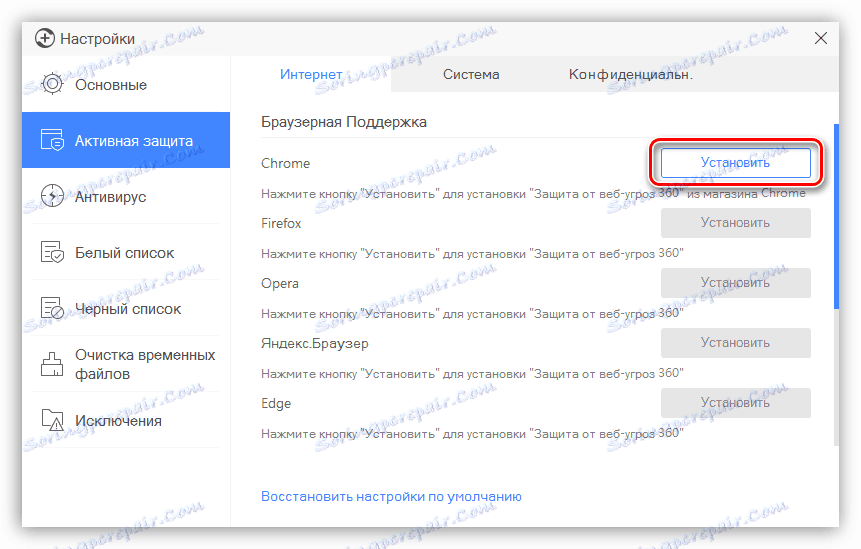
У овом случају, он мора бити онемогућен, и боље је да је потпуно уклоните из претраживача.
Више: Како уклонити екстензију у Гоогле Цхроме , Фирефок , Опера , Иандек Бровсер
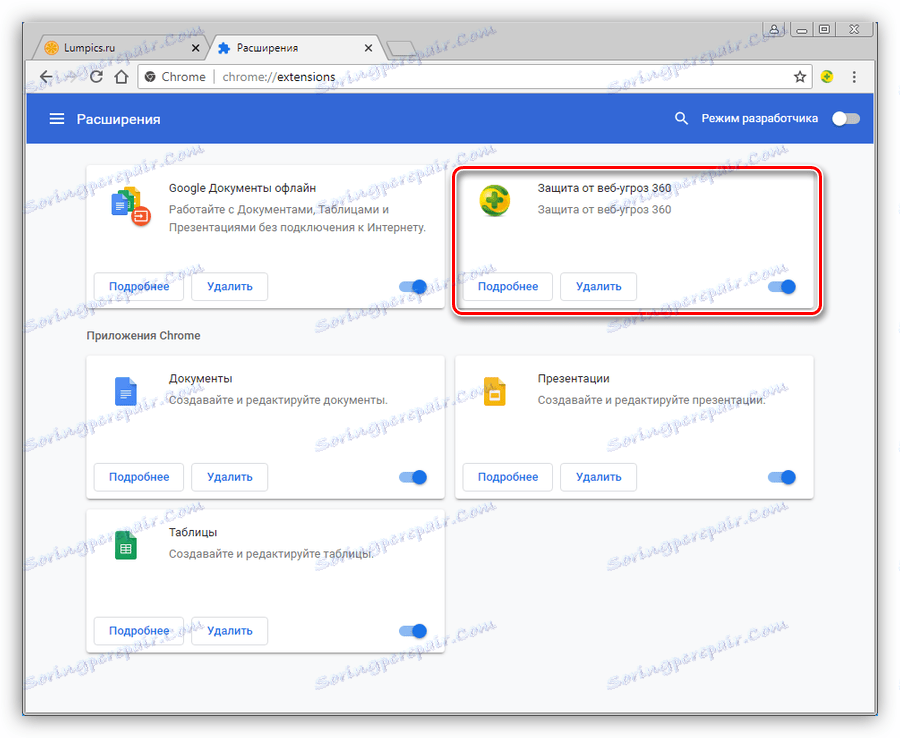
Закључак
360 Тотал Сецурити може бити одличан помоћник у заштити рачунара од вируса, ако не и за оглашавање. Она нас тера да уклонимо овај производ. У овом процесу нема ништа тешко, осим неколико нијанси које смо покрили у овом чланку.